
Tartalom
Az alkalmazások alaphelyzetbe állítása a Galaxy S20-on vagy bármely más Android-telefonon azt jelenti, hogy törli a gyorsítótárát és az adatait. Csak akkor kell elvégeznie ezt az eljárást, ha problémái vannak a használt alkalmazással.
Amit tesz, az alkalmazás visszaáll az alapértelmezett beállításaiba vagy konfigurációjába, valamint törli a régi gyorsítótárat és adatfájlokat. Az alkalmazással kapcsolatos problémák kijavításakor ez az eljárás nagyon hatékony.
Törli a felhasználó összes személyes adatait, így ha beállította a fiókját, akkor törlődik, és miután ezt megtette, újra be kell jelentkeznie. Ha azonban nemrég frissítette az alkalmazást, a frissítés megmarad, és az alkalmazás nem tér vissza az előző verzióra.
Fontos, hogy tudd, hogyan kell ezt az eljárást végrehajtani, mert nem tudhatod, mikor fogsz olyan problémával találkozni, amely megakadályozza egy adott alkalmazás használatát. Vagy ha jelenleg problémája van, folytassa az olvasást, mert segíteni tudunk Önnek.
Alkalmazások visszaállítása a Galaxy S20 készüléken
Szükséges idő: 5 perc
Ha problémája merült fel a gyakran használt alkalmazásokkal kapcsolatban, akkor a legjobb, ha ezeket időnként alaphelyzetbe állítja, hogy biztosan tökéletesen működjenek. Így csinálod:
- Húzza fel az alkalmazás fiókját, és keresse meg az alkalmazást.
Attól függően, hogy hány alkalmazást telepített a telefonjára, előfordulhat, hogy néhányszor balra vagy jobbra kell csúsztatnia, hogy megtalálja.
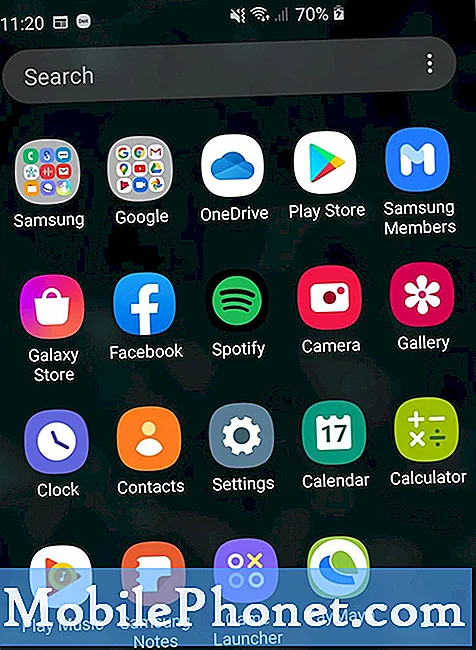
- Koppintson és tartsa lenyomva az alkalmazás ikonját, amíg a lehetőségek fel nem jelennek.
Legtöbbször csak egy-két másodpercig kell tartania.

- Koppintson az Alkalmazás információk elemre.
Itt találhatja meg a gyorsítótár és az adatok törlésének lehetőségeit.
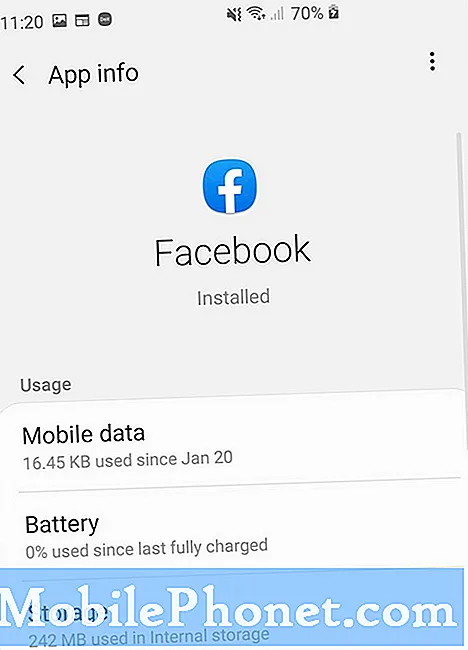
- Koppintson a Tárolás elemre.
Néhány fájlt törölni fog, ezért a tárhelyre kell mennie.
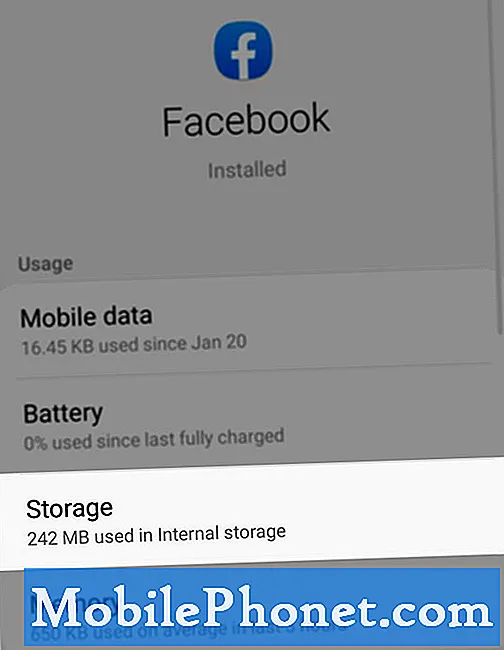
- Koppintson az alján a Gyorsítótár törlése elemre.
Ha megérinti, automatikusan törli a rendszer által létrehozott gyorsítótárat.

- Koppintson az Adatok törlése elemre.
Az adatfájlok folytatják a felhasználói beállításokat és beállításokat, ezért meg kell erősítenie, hogy valóban meg akarja csinálni. Érintse meg az OK gombot, ha folytatni szeretné.
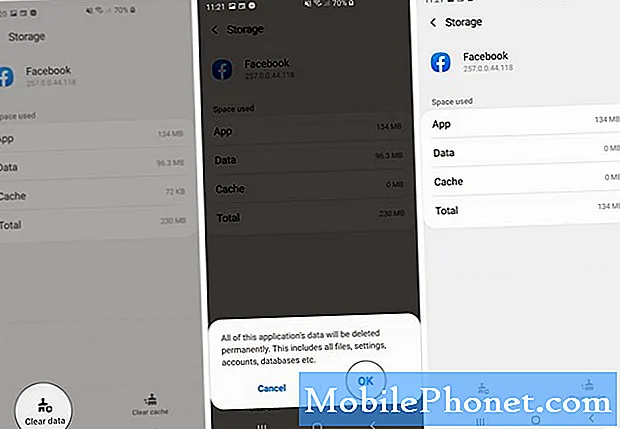
Eszközök
- Egy felhasználói felület 2.1
Anyagok
- Galaxy S20
Az alkalmazás gyorsítótárát és adatait, amelyekkel problémákat tapasztalhat, most töröltük. Nyissa meg újra az alkalmazást, és állítsa be, hogy újra használni tudja.
Néhány GYIK az alkalmazás visszaállításáról
Ezen a ponton szeretnénk megválaszolni néhány kérdést ezzel az eljárással kapcsolatban.
Törlődnek a fájljaim, ha visszaállítom az alkalmazást?Igen. A gyorsítótár és az adatfájlok minden bizonnyal törlésre kerülnek a fiókjával, a beállításokkal és a beállításokkal együtt. Ha néhány fájlt letöltött az alkalmazás segítségével, és ezek a fájlok az alkalmazás által létrehozott könyvtárban maradnak, akkor azokat is törli.
Mi van, ha az alkalmazás a visszaállítás után sem fog működni?Ha ez csak egy harmadik féltől származó alkalmazás, akkor eltávolíthatja, majd újra letöltheti a Play Áruházból. Legtöbbször ez az eljárás megoldja ezt a problémát. Ha azonban ez egy előre telepített alkalmazás, akkor nincs más választása, mint a telefon alaphelyzetbe állítása, mert lehetséges, hogy a probléma már a firmware-rel van, és nem csak az alkalmazással.
Az alkalmazás folyamatosan összeomlik a telefonomon, segít ez az eljárás?Teljesen! Valójában ez a leghatékonyabb megoldás azokra a problémákra, amelyekben az alkalmazások folyamatosan összeomlanak vagy bezáródnak. A telefon visszaállítása előtt már javasoljuk az alkalmazás visszaállítását.
És nagyjából ennyi, emberek.
Remélem, hogy ez az egyszerű bemutató segített az alkalmazások visszaállításában a Galaxy S20 készüléken. Kérjük, támogasson minket azzal, hogy feliratkozik csatornánkra. Köszönöm, hogy elolvasta!


